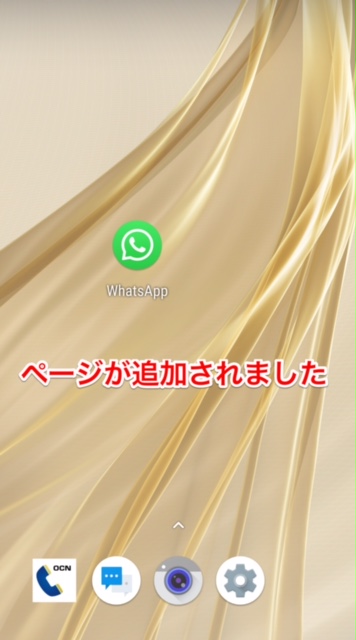【Android】壁紙を複数設定しよう♡おすすめ壁紙アプリも一挙紹介
たくさんのアプリをスマホにインストールすると、ホーム画面のページ数がどんどん増えていきますよね。でも、どのページも同じ壁紙で「つまらないな…」と感じませんか?
実はAndroidスマホなら、複数の壁紙をホーム画面の各ページに設定できるんです。
この記事で、Androidスマホで壁紙を複数設定する方法をご紹介するので、気になっている方はぜひチェックしてくださいね!
Contents[OPEN]
- 1【Android】ホーム画面の壁紙を複数設定したい♡基礎知識♪
- 2【Android】ホーム画面の壁紙を複数設定したい♡方法は?
- 3【Android】ロック画面の壁紙を複数設定したい♡方法は?
- 4【Android】壁紙を複数設定したい♡綺麗な画像が選べるアプリ♪
- 5【Android】壁紙を複数設定したい♡カスタマイズに便利なアプリ♪
- 5.1Photo Wall FX 撮った写真でライブ壁紙、着せ替え
- 5.2壁紙ぴったん
- 5.3複数画像壁紙
- 5.4壁紙切替ますたー
- 5.5MultiPicture Live Wallpaper
- 5.6KLWP Live Wallpaper Maker
- 6Androidスマホのホーム画面に複数の壁紙を設定しよう!
【Android】ホーム画面の壁紙を複数設定したい♡基礎知識♪
みなさんもお気に入りの画像をホーム画面の壁紙に設定してカスタマイズしていると思いますが、ホーム画面のページごとに壁紙を設定している人は少ないのではないでしょうか?
「そもそも壁紙を複数設定できることを知らなかった」という人もいるかもしれませんね。
ホーム画面をスワイプするたびに違う壁紙を表示できれば、日々のスマホ操作が楽しくなりますよ。
まずは、壁紙に使用できる画像の種類やサイズについて説明していきます。
壁紙に使用できる画像について
Androidスマホのホーム画面やロック画面に使用できる画像は、スマホの内部ストレージやSDカード内に保存されている写真、「カメラ」アプリで撮影した写真、スマホ専用の壁紙アプリからダウンロードした画像などです。
とくに決まりはないので、どのような画像でも壁紙として使用できますよ。
待ち受けに合うサイズはどのくらいが良いの?
待ち受け画面に設定する画像のサイズで重要なのは、スマホ画面の縦と横の長さ、そしてステータスバーやナビゲーションバーがあるかどうかです。
また、スマホの解像度とホーム画面のページ数も重要なポイントです。
現在販売されているAndroidスマホのほとんどは、縦と横の比であるアスペクト比が「16:9」に設定されています。
この「アスペクト比」で鮮明に壁紙の画像を表示させるには、縦幅はスマホの解像度よりも少し大きめの画像を使用する必要があります。
横幅は「1ページ分の解像度×ページ数」で計算します。例えば、44032(縦)×3024(横) pxの解像度で5ページの場合は、3024×5=15,120pxとなります。
【Android】ホーム画面の壁紙を複数設定したい♡方法は?
次に、Androidスマホのホーム画面に壁紙を設定する基本的な方法を2つ紹介します。
まずはホーム画面を追加しよう!
まずは、ホーム画面のページを追加する方法です。使用しているAndroidスマホの機種やメーカーによって操作方法が異なるので注意してくださいね。
ここでは、AQUOS sense 2を例に説明していきます。
ホーム画面を左へスワイプして最後のページを表示させましょう。
アプリを1つ選び長押しします。そして画面の右に向かってドラッグしましょう。
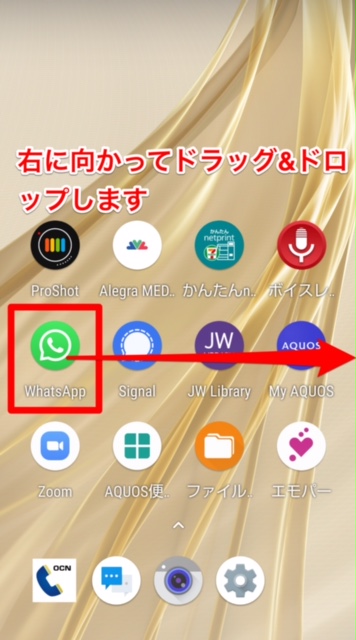
新しいページが表示されるので、指をアプリから話しましょう。これでホーム画面に新たなページが追加されました。